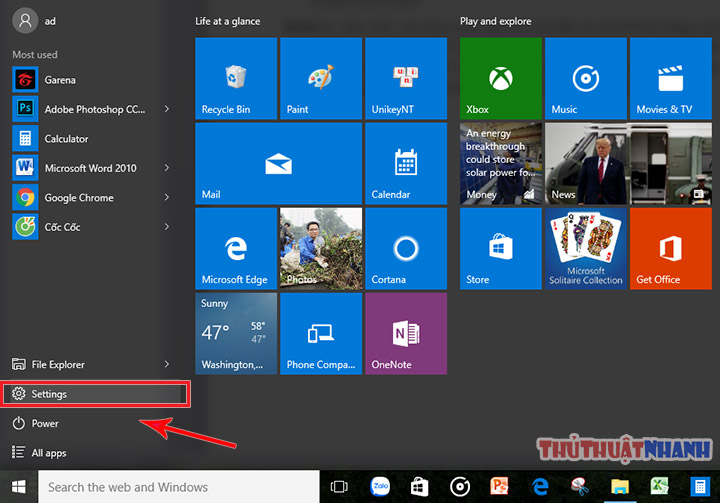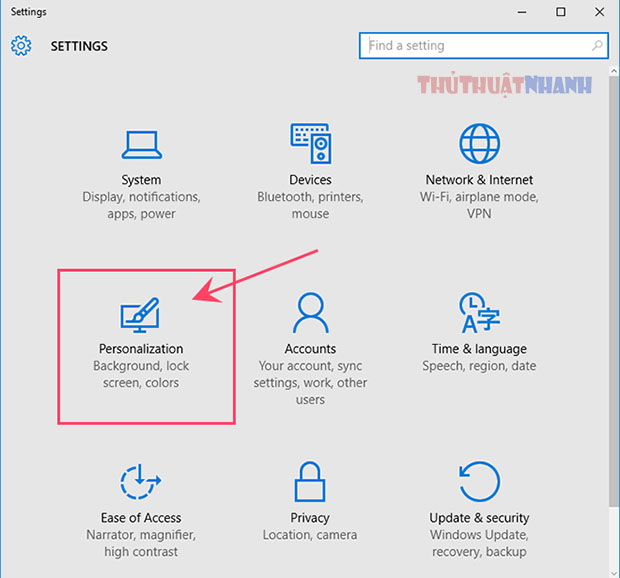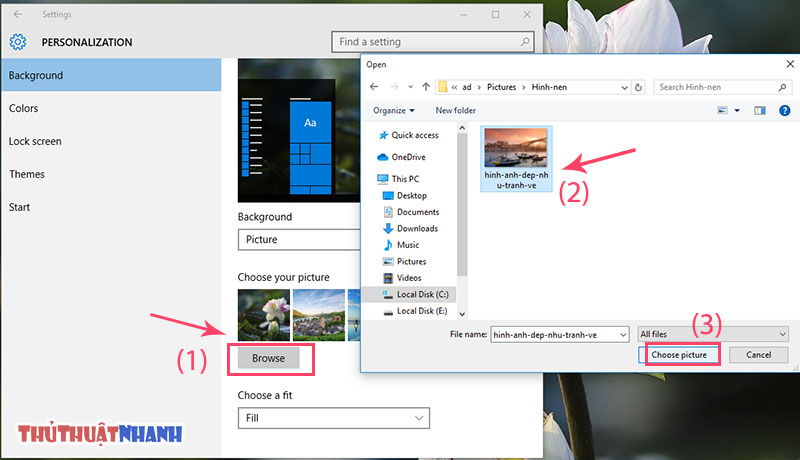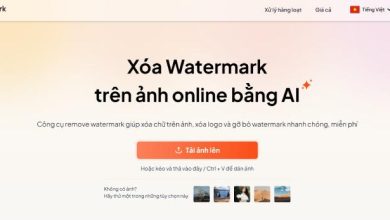Hướng dẫn cài đặt, thay đổi hình nền cho máy tính Windows 10
Cách thay đổi hình nền cho máy tính windows 10 đơn giản, nhanh chóng với vài nhấp chuột. Hướng dẫn cài đặt hình nền mới cho desktop máy tính chi tiết qua hình ảnh…
Sử dụng máy tính trong một thời gian dài với một mẫu hình nền cố định chắc chắn sẽ khiến chúng ta cảm thấy nhàm chán. Tuy nhiên, nếu bạn vẫn chưa biết cách làm như thế nào để thay đổi hình nền cho máy tính (Windows) của mình thì hãy xem những hướng dẫn dưới này của Thủ Thuật Nhanh nhé. Nó đơn rất giản thôi và bạn có thể làm được nhanh chóng chỉ với vài nhấp chuột.
Cách 1: Thay đổi hình nền cho máy tính Nhanh Nhất
Lưu ý: Phương pháp này bạn có thể áp dụng cài đặt hình nền máy tính cho mọi hệ điều hành Windows!
Bước 1: Mở folder chứa file ảnh nền mới mà bạn muốn cài đặt cho máy tính ra.
Bước 2: Nhấp chuột phải vào nó, chọn Set as desktop background (hình dưới):
Như vậy, khi quay trở lại màn hình desktop bạn sẽ thấy hình nền mới của windows đã được thiết lập xong. Thật đơn giản phải không ạ?
Cách 2: Thay đổi hình nền windows 10 bằng cách vào cài đặt
Đây là phương pháp truyền thống. Chúng ta sẽ vào phần Settings của Windows và đi tới phần cài đặt background tương ứng. Cụ thể như sau:
Bước 1: Mở cài mục cài đặt trong Windows 10 như hình phía dưới:
Bước 2: Tiếp theo, tại cửa sổ Settings mở ra sau đó, bạn chọn vào phần Personalization:
Bước 3: Cửa sổ Personalization mở ra, và bạn chọn vào mục Background.
Tại đây, bạn nhấp tiếp vào nút Browse để duyệt hình ảnh có trong máy tính:
Cách thay đổi hình nền cho máy tính windows 10.
Bước 4: Bạn chọn ảnh nền mà bạn muốn và nhấp vào Chose picture (hình phía trên). Lúc này, background mới đã được thiết lập xong cho máy tính của bạn. Bạn chỉ việc tắt cửa sổ Personalization đi và trở lại màn hình desktop là xong.
Với những hướng dẫn trên đây thì bạn đã có thể tha hồ tải về những hình nền đẹp chất lượng cao và cài đặt nó cho desktop máy tính của mình rồi phải không? Nếu bạn đang phân vân không biết tìm kiếm đâu ra những hình nền desktop đẹp thì có thể tham khảo một số đề xuất dưới này nhé: